Mundarija
Canva loyihasida foydalanayotgan fotosuratning toʻliq yoki qismlarini oʻchirishning bitta asosiy usuli bor, uni Tasvirni tahrirlash tugmasini bosish orqali topishingiz mumkin. Bu yerda siz fotosuratning fonini olib tashlashingiz yoki elementlarini oʻchirishingiz mumkin, lekin u faqat Canva Pro foydalanuvchilari uchun mavjud.
Mening ismim Kerri, men esa qulay texnologiyalarni topishni yaxshi koʻradigan rassom va grafik dizaynerman. turli turdagi loyihalarni yaratishda foydalanish. Men dizayn yaratishda foydalanishni juda yoqtiradigan platformalardan biri bu Canva veb-sayt bo'lib, u navigatsiya qilish juda qulay va o'rganish oson.
Ushbu postda men butun yoki to'liq ma'lumotlarni o'chirish bosqichlarini tushuntiraman. Canvadagi rasmning bir qismi. Agar siz dizayningizga butun grafikni qo'shishni xohlamasangiz yoki ishingizni yanada moslashtirmoqchi bo'lsangiz, bu foydali bo'ladi.
Loyihalaringizdagi rasmlarning qismlarini qanday o'chirishni o'rganishga tayyormisiz? Ajoyib - keling, boshlaymiz!
Asosiy tavsiyalar
- Canva-da rasmning bir qismini olib tashlash yoki o'chirish uchun siz rasmingizga qo'shishingiz va rasm asboblar panelidan foydalanish uchun ustiga bosing. Suratni tahrirlash tugmasini bosing va siz fonni olib tashlashingiz, so‘ngra o‘chirgich va tiklash vositalaridan foydalanib suratingizdagi kichik yoriqlarga kirishingiz mumkin!
- Faqat sizda fonni tozalash vositasiga kirish imkoningiz bo‘lsagina foydalanishingiz mumkin. premium funksiyalardan foydalanish imkonini beruvchi Canva Pro obuna hisobi.
Oʻchirish jihatlariCanva'dagi loyihangiz
Agar siz Canva'dagi loyihangizdagi rasmning bir qismini o'chirmoqchi bo'lsangiz, boshqa qaramang! Platformada mavjud boʻlgan fotosuratlar qismlaridan xalos boʻlish imkonini beruvchi usulni oʻrganish oson va uni bajarganingizdan soʻng, uzoq vaqt davomida xotirangizda qoladi.
Ushbu qoʻllanmada, Men ushbu ishni bajarish uchun foydalanuvchilar platformada topilgan fonni tozalash, silgi va tiklash vositalaridan qanday foydalanishlari mumkinligini ko'rib chiqaman. Ushbu variantlarning har biri loyihangizda kerak bo'lgan narsalarni o'chirish yoki tiklashga yordam beradigan o'ziga xos xususiyatlarga ega.
Ammo shuni ta'kidlash kerakki, foydalanuvchilar ushbu vositalardan faqat yuqori darajadagi funksiyalardan foydalanish imkonini beruvchi Canva Pro obuna hisobiga ega bo'lsalar foydalanishlari mumkin. Bu hamma foydalanishi mumkin bo'lgan xususiyat bo'lishini istardim, lekin afsuski, hozirda Canva uni faqat to'lovchi foydalanuvchilarga taqdim etadi.
Eraser Tool yordamida qanday qilib oʻchirish mumkin
Oʻchirish vositasi borligi mantiqan toʻgʻri boʻladi, u sizga Canva’da loyihangiz elementlarini oʻchirishga yordam beradi. Biroq, siz ushbu vositani oddiy asboblar panelida topa olmaysiz, chunki u faqat Fonni olib tashlash opsiyasi orqali ishlaydi!
(Bu siz Canva Pro obunasi foydalanuvchisi yoki Biznes hisobiga kirish huquqiga ega bo'lgan shaxs sifatida to'lashingiz mumkin bo'lgan xususiyatdir.)
Qanday qilib o'rganish uchun quyidagi bosqichlarni bajaring. Oʻchirgich vositasi yordamida rasmingiz qismlarini oʻchirish uchun:
1-qadam: Canva-ga kiring va ustida ishlamoqchi bo'lgan yangi yoki mavjud loyihani oching. Tuvalingiz yangi oynada ochilgandan so'ng, tuvalning chap tomonidagi Elementlar yorlig'iga o'ting (asosiy asboblar panelida joylashgan) va foto kalit so'zini qidirish orqali foydalanmoqchi bo'lgan rasmlarni qo'shing. qidiruv maydonida.
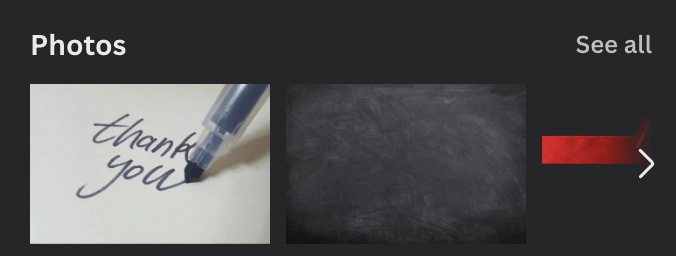
Shuningdek, siz ushbu asosiy asboblar panelidagi Yuklash opsiyasiga oʻtishingiz va uni Yuklashlar kutubxonangizga qoʻshish orqali qurilmangizdagi suratni import qilishingiz mumkin. Canva kutubxonasidan olingan har qanday fotosuratlar kabi, ustiga bosing yoki uni tuval ustiga sudrab boring.
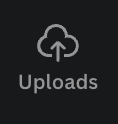
Canva kutubxonasidan topilgan har qanday fotosuratda shunday bo'lishini unutmang. ularga biriktirilgan kichik toj faqat Canva Pro foydalanuvchilari uchun mavjud. (Agar siz ushbu qo'llanmani o'qiyotgan bo'lsangiz ham, sizda obuna bo'lgan bo'lishi mumkin, chunki o'chirishning bu usuli faqat siz uchun mavjud!)
2-qadam: O'zingiz xohlagan rasmni sudrab olib tashlang. tuvalga kiritmoqchi. Tahrirlash uchun ustiga bosing va tuvalning yuqori qismida qo'shimcha asboblar paneli paydo bo'lishini ko'rasiz. Effektlar deb nomlangan tugma bo'ladi, uni bosasiz.

3-qadam: Rasm fonini olib tashlash uchun
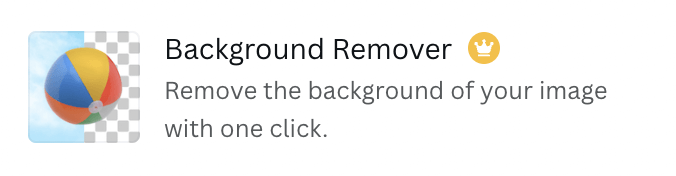
4-qadam: Shuningdek, siz tahrirlash uchun boshqa variantlarni ham ko'rasiz.sizning suratingiz. Bu erda siz silgi va tiklash vositalarini topasiz. Agar fonni tozalash vositasi sizni qoniqtirmasa va ba'zi nozik narsalarni o'chirishni xohlasangiz, o'chirish vositasini bosing va uni fotosuratning yo'q bo'lib ketmoqchi bo'lgan qismlariga torting.

Siz ham shunday qilasiz. asboblar cho'tkalarini o'chirish yoki tiklash uchun foydalanayotgan cho'tka hajmini o'zgartirishingiz mumkin.
5-qadam: Agar siz xatoga yo'l qo'ysangiz yoki hatto Canva fonni tozalash vositasi yordamida o'chirib tashlagan rasmning tomonlarini qaytarishni istasangiz, tiklash tugmasini bosing va xuddi shu jarayonni bajaring.

(Siz hatto asl fotosuratni ko'rsatish variantini ham tanlashingiz mumkin va u yanada shaffof holatda ko'rinadi, shuning uchun siz o'chirmoqchi bo'lgan yoki tiklamoqchi bo'lgan qismlarga o'tish osonroq bo'ladi!)
6-qadam: Tahrirlashdan qoniqsangiz, rasmni tahrirlash vositasini yopish uchun tuvalning boshqa joyini bosing. Siz istalgan vaqtda suratni bosish va quyidagi amallarni bajarish orqali uni tahrirlash uchun qaytishingiz mumkin.

Yakuniy fikrlar
Canva platformasi orqali suratning ayrim qismlarini oʻchirish imkoniyati juda foydali vosita boʻlib, dizaynlaringizni yanada moslashtirish va siz foydalana olmaydigan foto elementlardan foydalanish imkonini beradi. loyiq deb topdingiz, chunki siz kiritmoqchi bo'lmagan element bor edi.
Siz hech qachon Canva'da o'chirish vositasidan foydalanganmisiz? Qanday turdagi loyihalarni topasizbu usuldan foydalanish eng yaxshisimi? Canva Pro-ga obuna bo'lmaganlar uchun sizda suratning tomonlarini o'chirish uchun foydalanadigan boshqa veb-saytlar yoki texnologiya vositalari bormi? Ushbu mavzu bo'yicha biz bilan baham ko'rmoqchi bo'lgan maslahatlaringiz, nayranglaringiz va boshqa g'oyalaringiz bilan quyidagi bo'limda izoh qoldiring!

